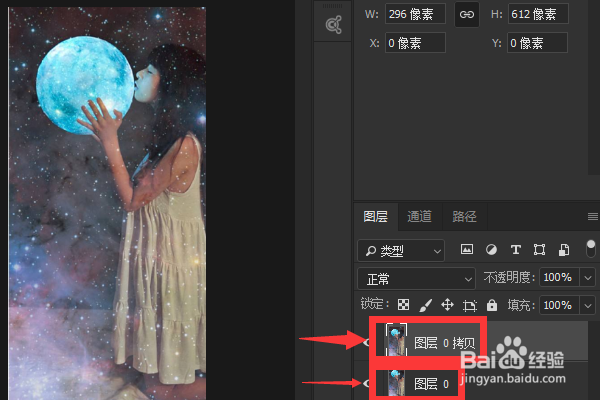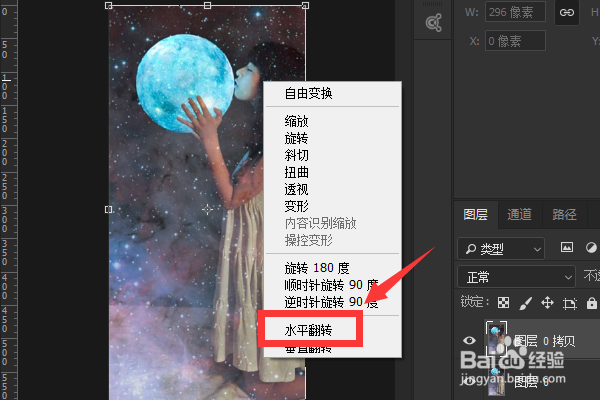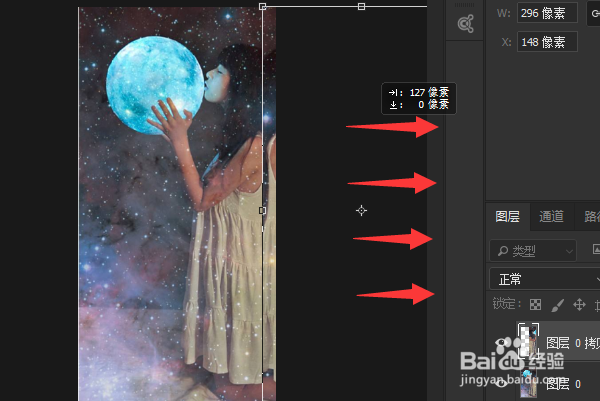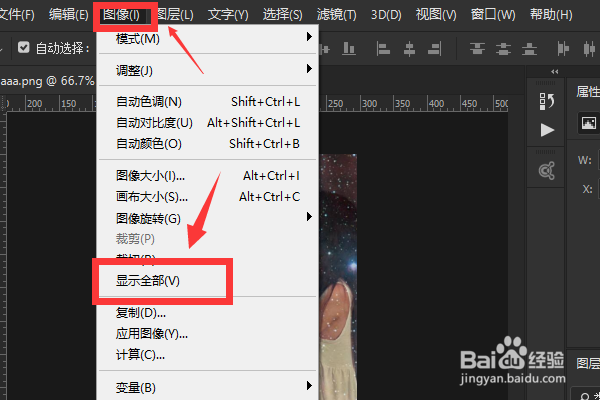ps里面如何镜像照片
1、将需要镜像的图片拖入ps中,用鼠标选中右下角图层中的这张图片,同时按住“Ctr盟敢势袂l”键和“J”键,这时会复制出一张拷贝图层在原来的图层上方。
2、用鼠标选中新复制出来的拷贝图层,同时按住“Ctrl”键和“T”键进入图像调整,然后右击拷贝图层,在展开的菜单中选择“水平翻转”按钮。
3、点击水平翻转后的图片,用鼠标将图片向右拖动,等到拷贝图层的左侧与原图层的右侧贴合时停止拖动,按下回车键结束图像调整。
4、点击顶部工具栏上的“图像”按钮,再点击“显示全部”按钮。
5、这时拷贝图层就会显示出来,镜像图片也就做好了,将做好的图片导出即可。
6、总结:1、将需要镜像的图屡阽咆忌片拖入ps中,用鼠标选中右下角图层中的这张图片,同时按住“Ctrl”键和“J”键,这时会复制出一张拷贝图层在原来的图层上菱诎逭幂方。2、用鼠标选中新复制出来的拷贝图层,同时按住“Ctrl”键和“T”键进入图像调整,然后右击拷贝图层,在展开的菜单中选择“水平翻转”按钮。3、点击水平翻转后的图片,用鼠标将图片向右拖动,等到拷贝图层的左侧与原图层的右侧贴合时停止拖动,按下回车键结束图像调整。4、点击顶部工具栏上的“图像”按钮,再点击“显示全部”按钮。5、这时拷贝图层就会显示出来,镜像图片也就做好了,将做好的图片导出即可。
声明:本网站引用、摘录或转载内容仅供网站访问者交流或参考,不代表本站立场,如存在版权或非法内容,请联系站长删除,联系邮箱:site.kefu@qq.com。
阅读量:94
阅读量:86
阅读量:74
阅读量:24
阅读量:28